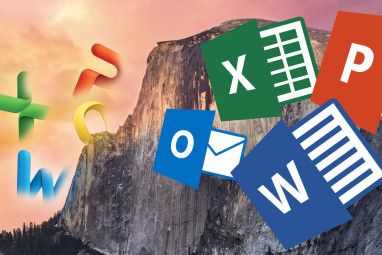KeyRemap4MacBook已经存在了一段时间,但对于适合自定义计算机的中级和高级Mac用户,我建议使用此程序。尽管键盘主要用于键入,但是还有一些修饰键和其他特殊键可用于其他目的。您可能很少使用的某些键,例如右键,反斜杠(\)和反引号(`)键,它们是重新映射以用于其他用途的良好选择。
工作原理
下载并安装KeyRemap4MacBook之后,可以在Mac的“系统偏好设置"中找到该实用程序以及其他第三方应用程序。
启动KeyRemap4MacBook时,它将为您提供超过三打类别的映射设置,用于更改所选键的原始用途。还有有关如何创建自己的自定义设置的说明。但是,让我们来看一下预设的工作方式-例如,Mac键盘右侧的反斜杠(\)键。如果您很少使用它,则可以考虑将其更改为其他六个用途之一。
例如,您可能希望将其用作转发删除键。选中该行为的复选框后,当您键入该键时,它将删除光标右侧而不是左侧的字母。或者更好的是,您可以选择“ 反斜杠(\)进行正向删除(如果没有按下其他修饰符)",这样反斜杠键可以用于多个目的。
反引号可能是另一个很少使用的键。可以将其重新映射为左侧的Delete键或激活F8键的另一种方法,该键通常会启动和停止iTunes播放器。
CapsLock,Fn和Eject键也是如此。未被充分利用,因此被重新分配用于其他目的。 KeyRemap4MacBook为您提供了数百种预设。因此,基本上,您将需要尝试各种重新配置,并查看它们如何适合您的工作流程。
幸运的是,KeyRemap4MacBook还包括一个“ 仅启用显示"按钮,因此您可以快速查看您更改了哪些键。如果您发现所做的更改不适合您,则只需取消选择一个设置即可。
Multi-Touch扩展
对于想要扩展Multi功能的Mac用户-touch触控板,KeyRemap4MacBook还使您能够激活两指或三指手势以复制和粘贴文本或其他项目。
如果启用此功能,只需按“ C"键(而不是Command + C)可在您的两个手指放在触控板上时复制文本。同样,您输入“ V"以粘贴复制的文本-用两根手指在触摸板上。
其他功能
KeyRemap4MacBook包括其他功能,其中有些功能对于某些功能来说太高级了本文的范围。 KeyRemap4MacBook包含Growl支持,每次您激活重新映射的密钥时都会发布通知。我发现这有点烦人,因此我在Growl首选项(也可以在“系统偏好设置"中找到)中将其禁用。
如果您想加快键盘的重复操作或在双击修改键,KeyRemap4MacBook使您能够做到这一点。但是,除非您更喜欢使用键盘而不是鼠标或触控板来控制计算机,否则您可能不希望这些更改生效。
如果您发现KeyRemap4MacBook不是您的最佳选择,那么开发人员将一种在程序的首选项设置中轻松卸载它的方法。
我主要介绍了KeyRemap4MacBook的最基本功能。您还可以尝试其他几种方法,以达到令人讨厌的目的。
KeyRemap4MacBook是捐赠软件,因此,如果您喜欢它,请考虑支持开发人员的工作。
其他MUO文章有关键盘重新映射和键盘黑客的信息,请从这些帖子开始:
标签:

![重新配置Mac键盘以获得更多极客功能[Mac]](https://static.pcpc.me/cover/2011/07/keyboard.png)